Begini Cara Menggunakan WooCommerce di WordPress
Untuk mengatur WooCommerce di WordPress, cukup buka dashboard WordPress kamu dan konfigurasikan pengaturan sesuai dengan toko online yang kamu inginkan.
Cara Menggunakan WooCommerce di WordPress
Untuk menggunakan WooCommerce di WordPress, yaitu
- Buka website berbasis WordPress dan tambahkan /wp-admin atau /wp-login setelah nama domain kamu. Misalnya www.namadomain.com/wp-admin. Selanjutnya, masukkan nama pengguna dan kata sandi dari WordPress itu sendiri. Kemudian klik Log In.
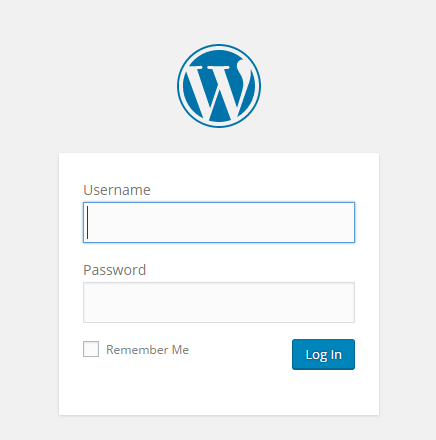
- Kamu kemudian akan diarahkan ke dashboard WordPress. Klik pada menu WooCommerce dan pilih Settings.
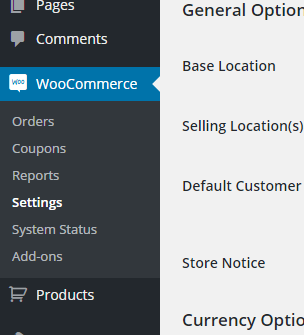
- Kamu kemudian akan diarahkan ke halaman settings WooCommerce itu sendiri. Ada beberapa tab settings yang dapat kamu sesuaikan untuk toko online kamu.
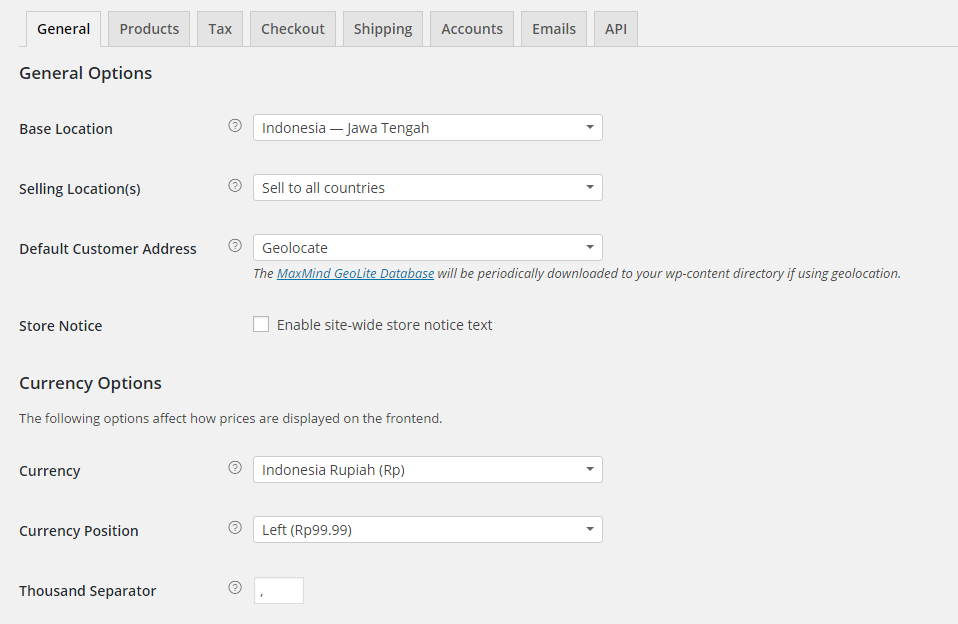
Adapun detail dari beberapa tab setting tersebut, yaitu:
General
Tab General ini menampilkan pengaturan umum WooCommerce, seperti Base Location (lokasi toko kamu) dan Selling Location (target pasar toko kamu).
Selanjutnya, kamu dapat mengatur mata uang yang ingin kamu gunakan pada opsi Currency Options. Pilih Indonesia di bagian Currency. Kemudian pilih Left pada Currency Position. Setelah selesai, klik Save Changes.
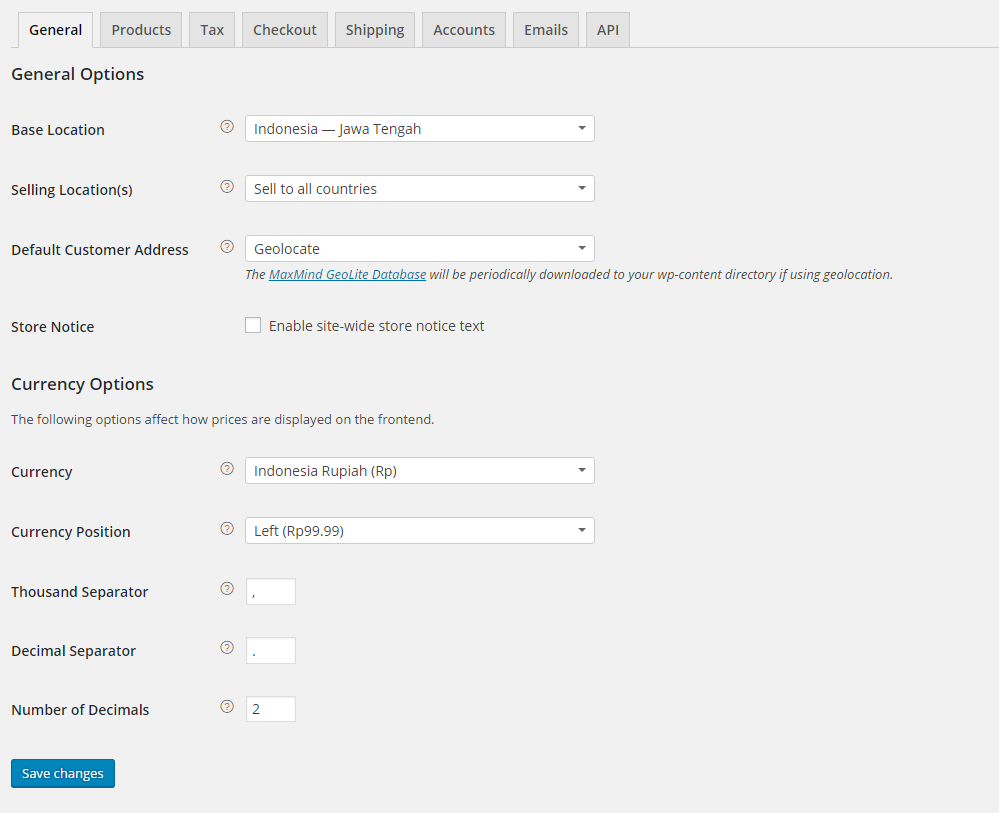
Products
Tab Products memiliki empat bagian, yaitu General, Display, Inventory dan Downloadable Products.
-
- Pada bagian General, kamu akan diarahkan ke pengaturan produk yang kamu jual. Misalnya ukuran produk yang ingin dijual (kilogram, centimeter, dan sebagainya).
-
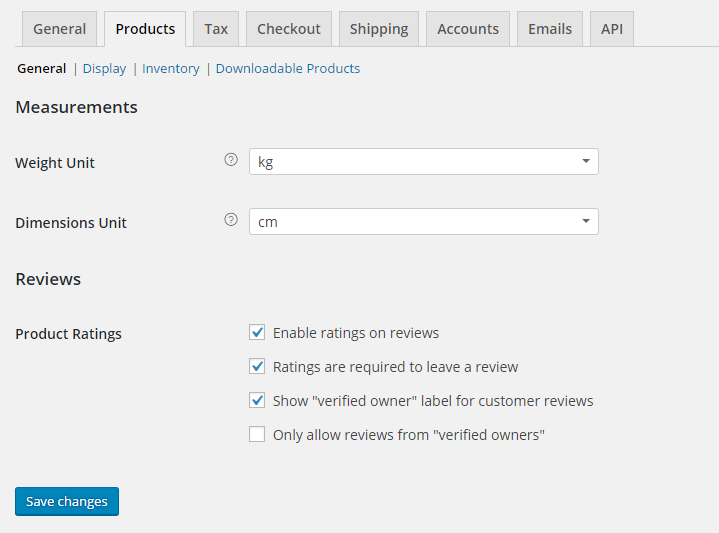
- Pada bagian Display, berisi halaman konfigurasi untuk berbagai produk yang akan ditampilkan. Misalnya ukuran tampilan produk, halaman tampilan produk, dan sebagainya.
-
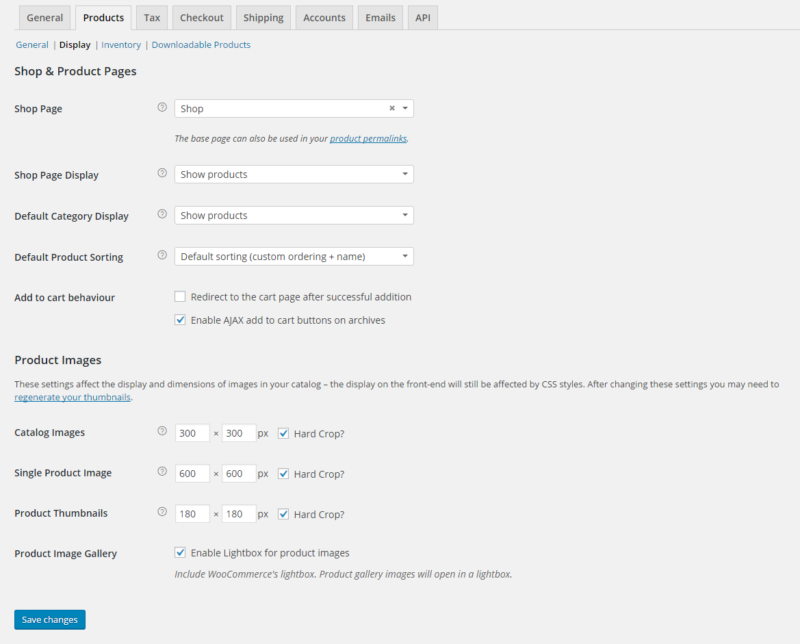
- Pada bagian Inventory, kamu dapat mengelola stok barang, notifikasi stok dan sebagainya.
-
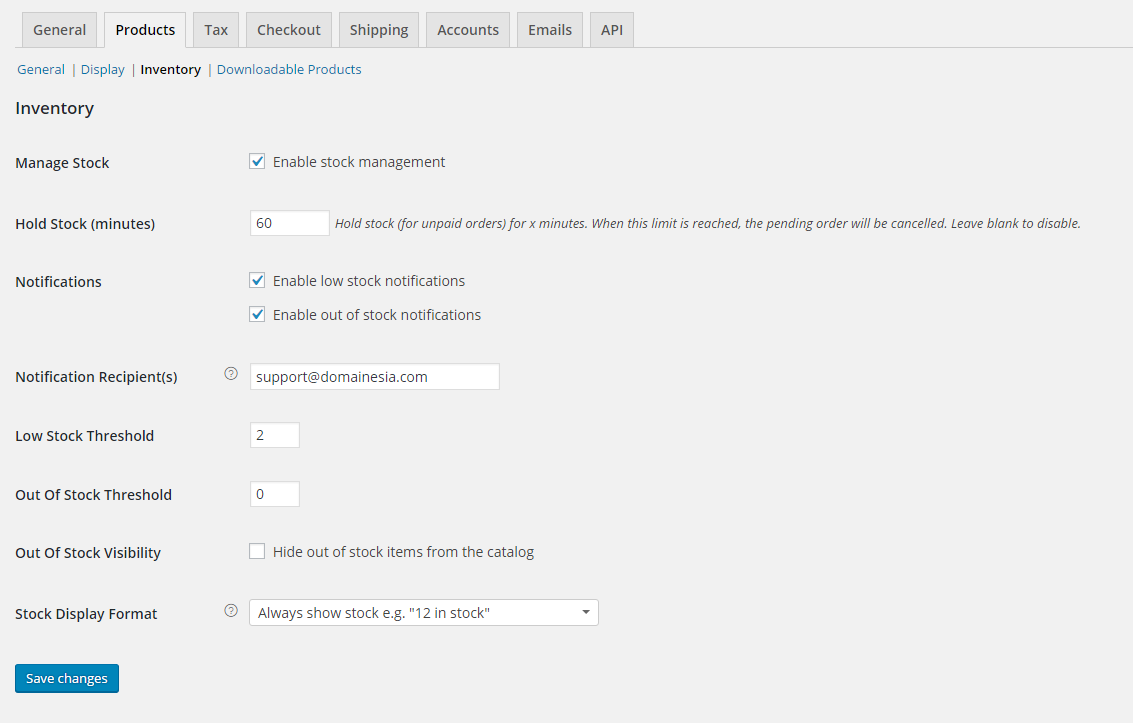
- Pada bagian Downloadable Products, kamu dapat mengelola produk yang dapat didownload. Apakah perlu notifikasi terlebih dahulu atau langsung bisa di download.
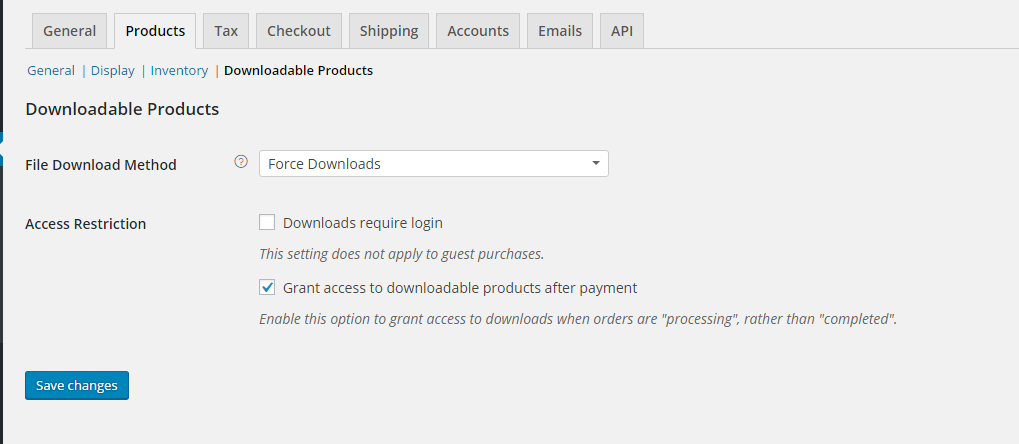
Tax
Bagian ini memungkinkan kamu untuk menetapkan pajak atas produk yang dijual. Kamu dapat mengelola pajak sesuai dengan aturan yang ditetapkan oleh pemerintah atau kamu sendiri.
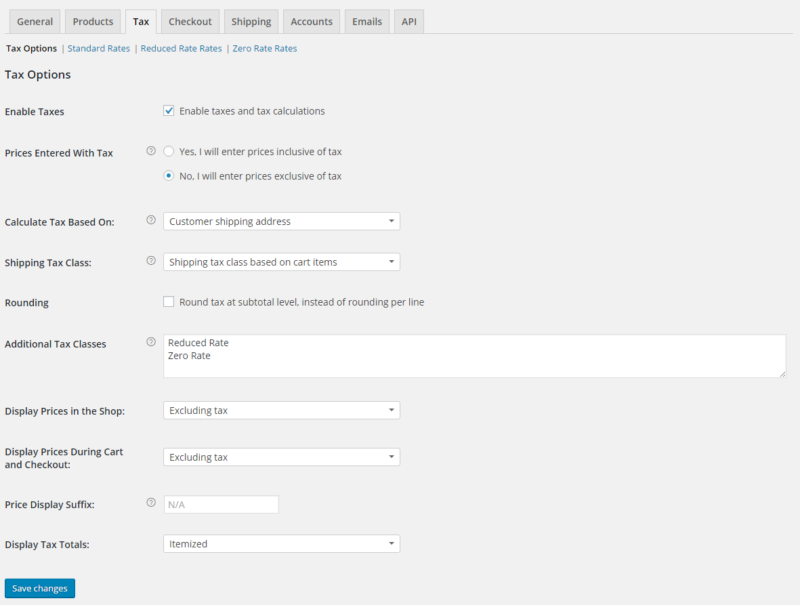
Checkout
Tab Checkout memungkinkan kamu mengatur metode pembayaran yang ingin digunakan. Berikan tanda centang pada bagian enable Coupon dan enable Checkout.
Jika kamu sudah memiliki halaman baru, kamu dapat menambahkannya ke bagian Term and Condition. Halaman ini dimaksudkan untuk menjelaskan ketentuan pembayaran kepada customer. Kamu juga dapat mengatur metode pembayaran, seperti transfer bank, PayPal, cash on delivery (COD), ataupun cek.
Untuk mengaktifkan metode pembayaran, klik enable pada metode yang diinginkan pada tab BACS, Cheque, Cash On Delivery ataupun Paypal. Kemudian tambahkan hal-hal, seperti nomor rekening bank dan sebagainya. Sehingga pada bagian “Payment Gateway”, status metode pembayaran yang kamu inginkan menjadi enable.
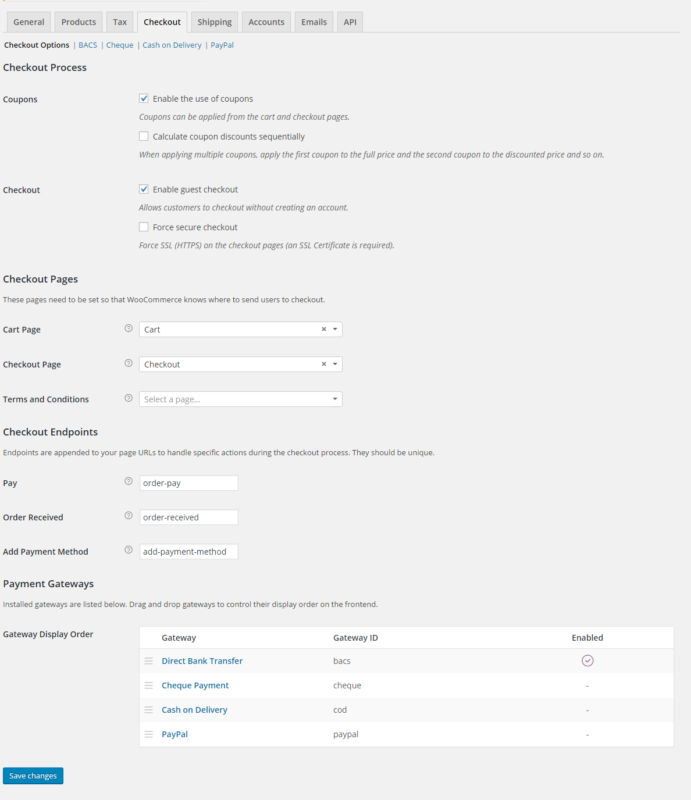
Shipping
Tab Shipping memungkinkan kamu menentukan bagaimana produk kamu akan dikirim. Cara setting shipping woocommerce cukup mudah. Jika ingin ada biaya pengiriman, klik enable shipping dan enable shipping calculator. Jika ingin tidak ada biaya pengiriman, biarkan apa adanya. Kemudian centang kotak pada bagian Free Shipping untuk mengaktifkan pengiriman gratis.
Untuk mengatur biaya pengiriman, drag Local Deliver dan Local Pickup untuk menampilkan halaman pengaturannya. Centang kotak enable Local Delivery dan enable Local Pickup.
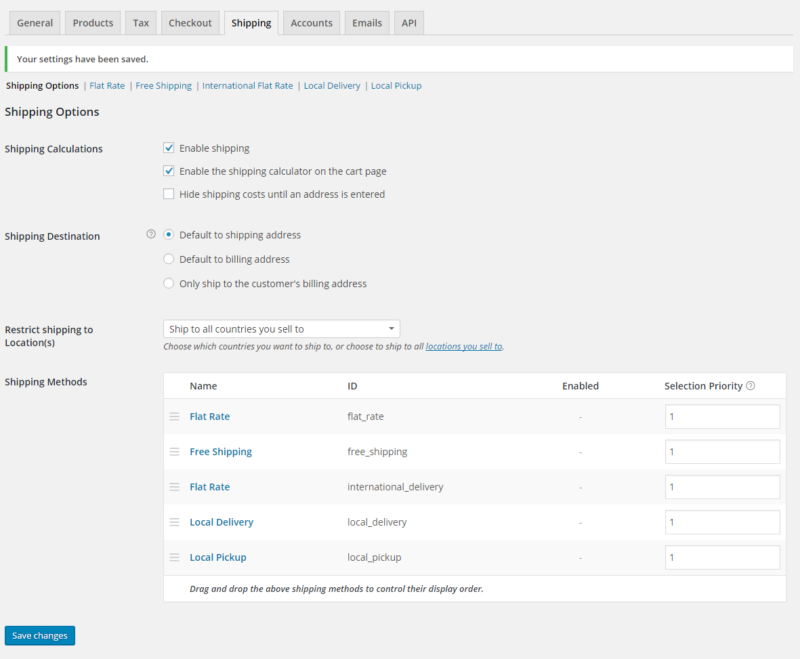
Account
Bagian account memungkinkan kamu mengelola pengaturan akun, pengaturan akun pelanggan, halaman pengaturan akun, dan sebagainya.
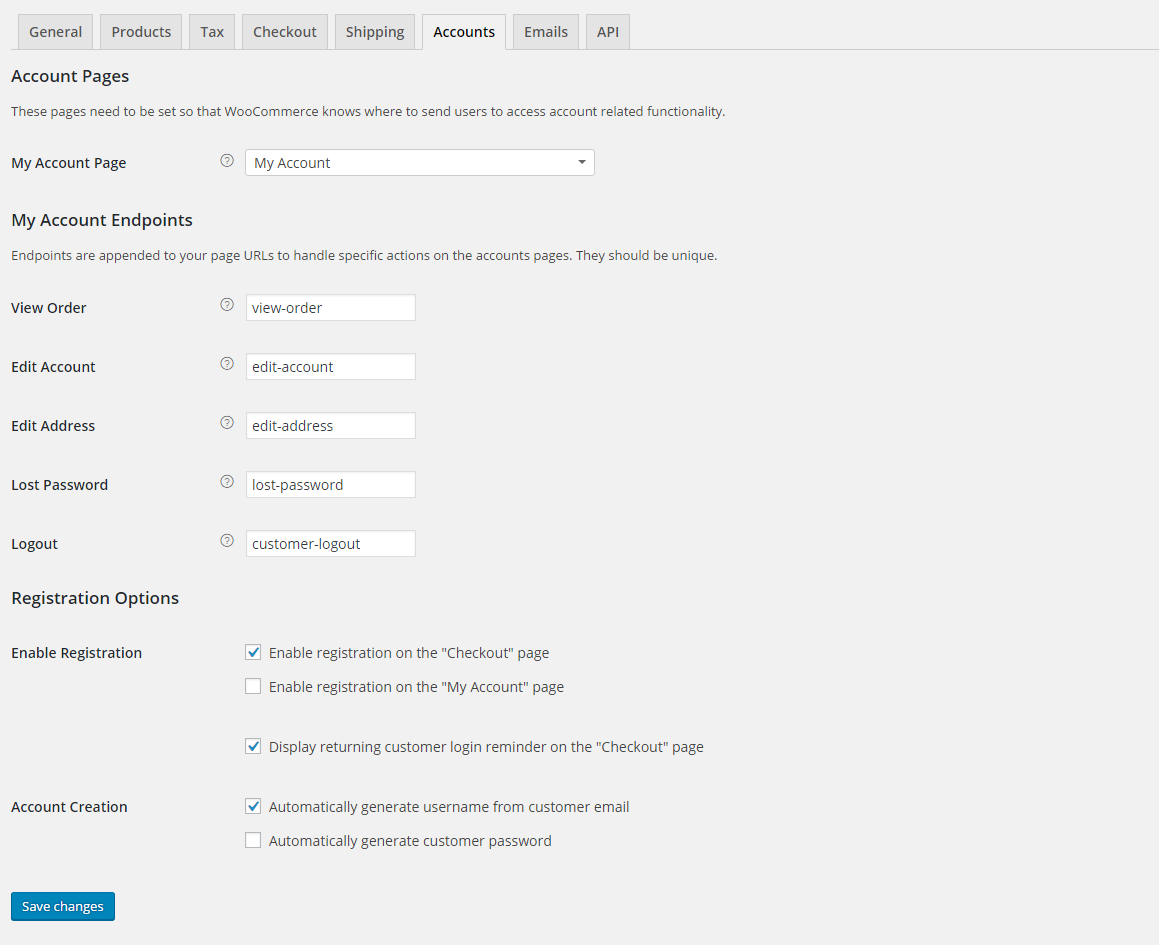
Kamu dapat mengelola email masuk ke pelanggan dan administrator toko. Misalnya, ketika pelanggan membeli produk tertentu maka akan masuk ke email admin. Jika ada customer invoice maka akan masuk ke alamat email pembeli, dan sebagainya.
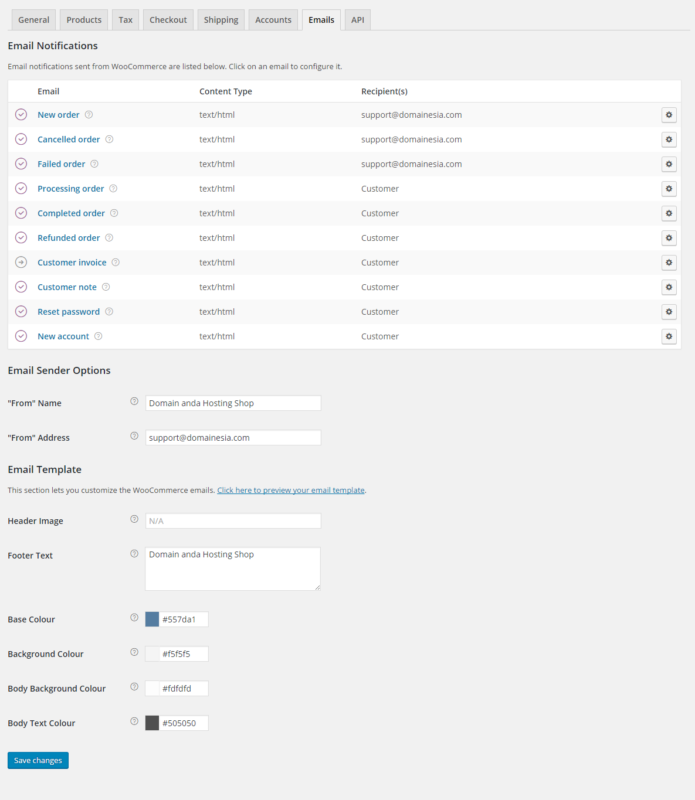
Nah, itulah cara menggunakan WooCommerce di WordPress. Semoga bermanfaat!


